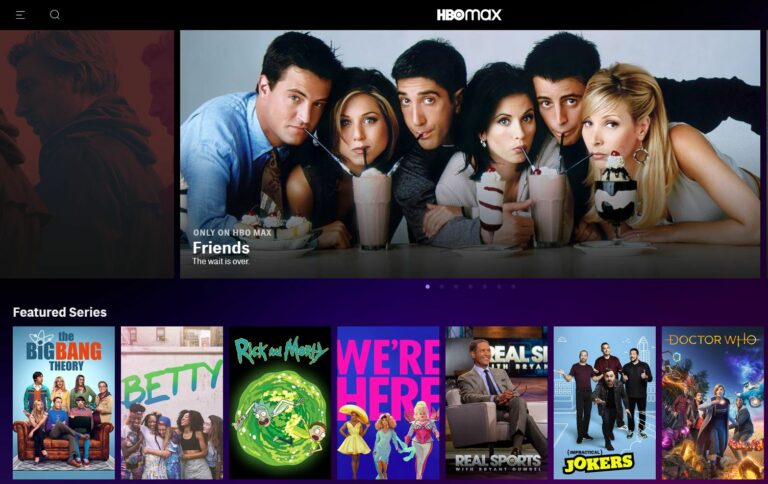Как исправить рассинхронизацию звука Vizio TV (2022 г.) – PC
Испытываете ли вы задержку звука Vizio TV? Если да, то это не редкость.
Несмотря на то, что Vizio выпустила несколько универсальных технологий, о его телевизионных опциях часто сообщалось о проблемах со звуком.
Если вы искали «Vizio Lip Sync» в строке поиска браузера, не удивляйтесь количеству полученных результатов.
Если только вы не смотрите плохо дублированную пиратскую копию вашего любимого аниме, вам не придется долго с этим мириться.
Мы собрали несколько решений типичных технических проблем, с которыми сталкивается большинство пользователей при работе с Vizio.
Не волнуйся! Они действительно работают.
Проблемы Vizio Lip Sync: в чем виновата?
Задержка звука Vizio может быть частично связана с его технологическими амбициями. Когда мы говорим об амбициях, мы имеем в виду технологию Vizio TruSurround HD, и ее обещания амбициозны.
Несмотря на то, что он отлично справляется со своими обещаниями, обеспечивая зрителей безупречным звуком, проблемы, которые они создают, столь же невыгодны.
Он отлично подходит для остросюжетных фильмов или фантастических сюжетов. Звук, который он производит, инкапсулирует зрителей звуком, который почти слишком реален.
Однако его различные варианты пользовательских настроек, как правило, перегружают его возможности.
Если вам нужно лучшее визуальное представление, подумайте о термине «откусить больше, чем вы можете прожевать».
Vizio опубликовала заявления об улучшении своих систем, поскольку они все еще работают над текущими инновациями.
Будем надеяться, что безупречный и безупречный звук Vizio появится раньше, чем позже.
А пока мы можем помочь вам исправить ситуацию.
Как исправить задержку звука на Vizio TV?
Вот четыре способа уклониться от плохих «пустых слов».
Один из них является старейшим трюком в книге.
Старый, но хороший: мягкая перезагрузка
Не хочу звучать как еще один представитель Vizio по работе с клиентами, но пробовали ли вы выключить и снова включить его?
Прежде чем вы отвергнете эту идею, не так ли?
Иногда все наши устройства действительно нуждаются в хорошей перезагрузке.
Различные программы, запущенные одновременно в соответствии с вашими предпочтениями, могут перегрузить любое устройство.
Процессоры Vizio мощные, но не непобедимые.
Попробуйте выполнить следующие действия:
- Выключите телевизор Vizio.
- Отключите его от источника питания.
- Подождите несколько минут. (От пяти до десяти минут лучше всего.)
- Подключите его обратно к источнику питания.
- Включите его обратно.
- Наблюдайте за разными каналами.
- Проверьте звук двух-трех каналов.
Звук уже должен быть синхронизирован, но если все ваши кабельные каналы работают нормально, было бы также полезно проверить потоковые платформы на вашем устройстве.
Если у вас возникли проблемы со связью SmartCast, проблема может заключаться в цифровом рукопожатии между устройствами или в их соединении.
В этом случае отключите беспроводное соединение между двумя устройствами перед перезагрузкой телевизора Vizio.
Беспроводные соединения могут вызывать проблемы, особенно с внешними аудиоустройствами.
Вот как вы можете решить это дальше.
Внешнее прослушивание: подключение внешних динамиков к Vizio
Если вы перезагрузили Vizio и его звук не синхронизирован, в следующий раз лучше проверить динамики.
Беспроводное соединение может давать сбои, особенно когда внешняя аудиосистема не справляется с инновациями Vizio.
Надеюсь, эти шаги помогут лучше синхронизировать их вместе:
- На вашем телевизоре Vizio используйте пульт дистанционного управления, чтобы открыть его меню.
- Нажмите «Аудио» и найдите «Настройка синхронизации губ».
- Вы увидите значение от 0,0 до 5; поставь 2.5.
- Сохраните эту настройку.
- Выключите внешние аудиоустройства и телевизор Vizio. (Вам не нужно отключать их от источника питания.)
- Через несколько минут включите оба устройства.
Пролистайте различные источники на телевизоре, чтобы оценить недавно сохраненные настройки. Этого должно быть достаточно, чтобы решить проблему, но вы можете переключать диапазон выше или ниже по своему вкусу.
Если ваши соединения не беспроводные, проверьте соответствие ваших соединений.
Подключить и выбрать: проблемы с проводным подключением
Виновником здесь может быть ваш надежный кабель HDMI. Если у тебя есть HDMI-кабель PowerBearменьше шансов, что он изнашивается или получает ожоги, что может привести к повреждению ваших устройств и техническим ошибкам.
Если у вас старая или изношенная модель, возможно, пришло время проверить ваше оборудование, чтобы убедиться, что все в хорошем рабочем состоянии.
Не забывайте искать эти признаки:
- Во-первых, проверьте наличие повреждений в вашем оборудовании.
- Синглы есть?
- Есть ли открытые внутренние провода?
- Есть ли ссадины?
- Есть ли отверстия?
- Если видимых повреждений нет, проверьте, правильно ли они подключены.
- Закрепите любые ослабленные соединения.
- Проверьте свои устройства на наличие проблем совместимости.
- Помните, что некоторые шнуры не имеют обратной совместимости.
- Ваш новый Vizio может оказаться слишком продвинутым для ваших старых шнуров.
- Замените все шнуры, которые необходимо заменить или обновить.
Вы также можете ознакомиться с руководством по эксплуатации устройств вашего домашнего кинотеатра на случай, если вы сможете настроить синхронизацию звука.
Некоторые настройки влияют не только на беспроводные соединения, но и на проводные.
Являются ли некоторые платформы более склонными к проблемам с синхронизацией аудио?
Если вы подключены к DVD-плеерам, кастинговым устройствам или потоковым платформам, в неприятностях можно винить многих.
Потоковые платформы и устройства для трансляции могут зависеть от пропускной способности вашего интернета.
Интернет-соединение, которое слишком медленное для потоковой передачи на несколько экранов, может повлиять на визуальные эффекты вашего дисплея, снизив разрешение и задержав другие аудиовизуальные передачи.
Это маловероятно, но бывают случаи, когда пропускная способность может быть «заблокирована», если маршрутизатор вашего источника находится слишком далеко или отделен от вашего Vizio слишком большим количеством стен.
Вы можете выбрать Сетевой кабель чтобы подключить Vizio к маршрутизатору.
Проводные соединения более надежны для аудиовизуальной передачи, но не выбирайте контрафактные провода, которые могут повредить внутреннее оборудование вашего устройства.
Заключительные слова
Надеюсь, мы помогли вам решить проблемы со звуком с помощью этих простых решений.
Если ни один из этих способов не помогает решить проблему, возможно, существуют заводские проблемы, которые вы не можете устранить дома.
Ознакомьтесь с гарантией вашего телевизора Vizio на наличие любых ремонтов и замен, которые вы можете использовать, чтобы гарантировать, что ваш опыт просмотра больше не будет сталкиваться с какими-либо помехами.